
Всем добра! В настоящей статье мы поведаем вам
как сделать черный или белый прицел в Counter-Strike Source. Данный вопрос весьма актуален как для новичков, так и для опытных геймеров, ведь играть с белым или черным прицелом гораздо удобнее на различных локациях, так как он будет более различим в зависимости от цвета текстур, контрастируя с ними.
Например, на светлых картах («офис», «даст» и подобных) прекрасно будет виден черный, а на темных («трайн», «ассаулт» и аналогичных) – белый целик. При этом надо учитывать тот факт, что видимость мушки зависит не только от ее цвета, но и от характеристик монитора. Стоит отметить, что
зачернить, либо отбелить перекрестие можно на любой версии CSS: и на КСС V34, и на самой последней. Давайте, мы расскажем вам об этом по порядку.
Как сделать черный или белый прицел в CSS v34
На старой версии CS Source придется немного повозиться, чтобы установить черный или белый прицел, так как в настройках игры нет такой возможности. Однако не стоит унывать, так как вам всего лишь потребуется выполнить следующий
алгоритм действий:- Скачайте черный либо белый прицел для КСС В34;
- Переместите папку cstrike, расположенную в архиве, в папку с игрой CSS;
- Подтвердите замену файлов;
- Наслаждайтесь результатом.
Как сделать черный или белый прицел в КСС последней версии
Самая актуальная версия КС Соурс гораздо более гибкая в регулировке, поэтому ее поклонникам повезло, так как поменять цвет прицела они могут прямо в настройках клиента игры, либо при помощи консольных команд. Давайте, разберем оба способа.
При помощи настроек клиента игры:- Откройте настройки и перейдите во вкладку «Сетевой режим»;
- Передвиньте все ползунки, отвечающие за цвет мушки вправо для белого цвета или ввлево – для черного.
- Подтвердите свои действия нажатием кнопки «ОК».
- Наслаждайтесь результатом.
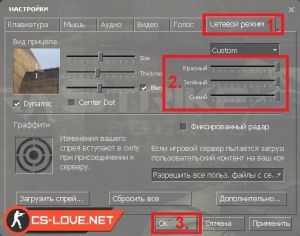 При помощи консоли:
При помощи консоли:- Откройте консоль нажатием на клавишу «Ё» («~» – в английской раскладке). Если она не открывается, то советуем прочитать нашу статью Как включить и открыть консоль в CS Source.
- Для черного прицела введите такие команды:
cl_crosshaircolor 5
cl_crosshaircolor_r 0
cl_crosshaircolor_g 0
cl_crosshaircolor_b 0
- Для белого прицела пропишите следующие команды:
cl_crosshaircolor 5
cl_crosshaircolor_r 255
cl_crosshaircolor_g 255
cl_crosshaircolor_b 255
- Каждую команду надо вводить по одной и подтверждать кнопкой «ОК».
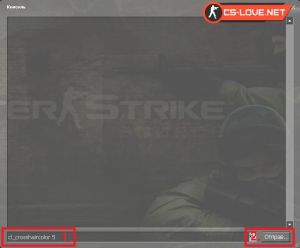
Как вы заметили,
установить черный или белый прицел на CSS не составит особого труда, так как делается это достаточно быстро.
Желаем удачи!
Материал опубликован 02.06.2020. Любое копирование без нашего ведома строго запрещено!

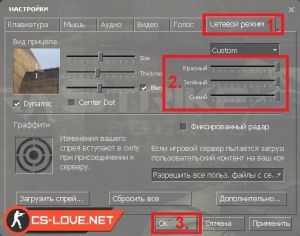
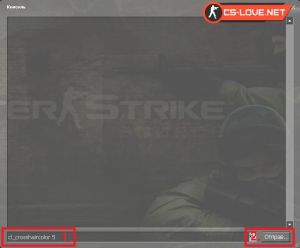
Комментарии